Вы столкнулись с ошибкой «Ошибка получения информации с сервера. [DF-DFERH-01]» при загрузке или обновлении приложений для Android? Возможно, в вашем приложении Play Store возникли проблемы или серверы Google Play Store могут быть недоступны. Существуют и другие причины возникновения этой ошибки, из-за которой вы не можете устанавливать новые приложения или обновлять существующие приложения на вашем устройстве Android.
Некоторые распространенные причины этой проблемы заключаются в том, что ваше подключение к Интернету перестало работать, файлы кэша Play Store повреждены, недавнее обновление Play Store работало с ошибками, на вашем телефоне установлены неверные настройки даты и времени и многое другое. Исправления тоже лежат там.
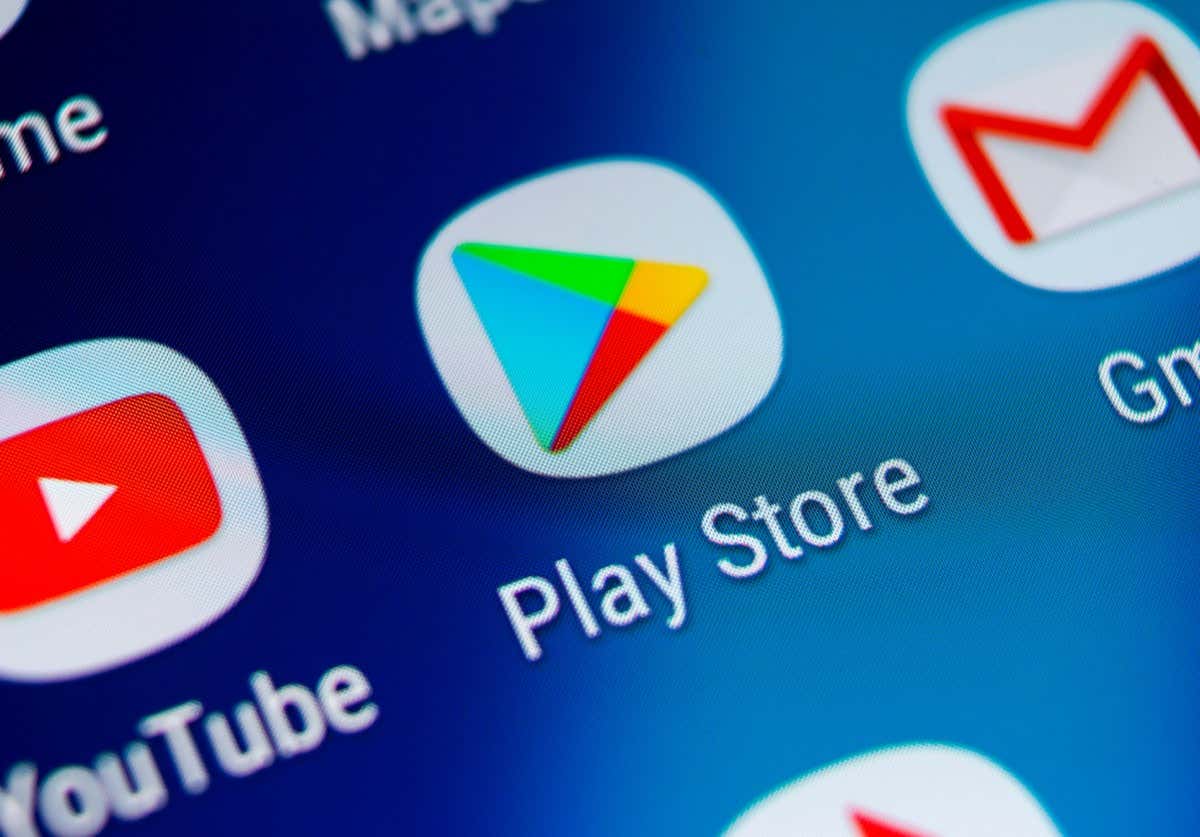
Проверьте, работает ли Интернет на вашем телефоне Android
Поскольку описанная выше ошибка возникает при загрузке или обновлении приложения, проверьте и убедитесь, что подключение к Интернету вашего телефона (Wi-Fi или мобильная передача данных) работает.
Вы можете проверить подключение телефона к Интернету, открыв веб-браузер и запустив сайт. Если ваш сайт не загружается, значит, у вас неисправно подключение к Интернету. Вы можете попробовать установить устраните проблемы с интернетом на вашем телефоне, включив и выключив авиа режим, перезапустив маршрутизатор или обратившись к своему интернет-провайдеру (ISP).
Проверьте, не отключены ли серверы Google Play Store
Одна из возможных причин, по которой вы столкнулись с вышеуказанной ошибкой, заключается в том, что серверы Google Play Store перестают работать. Возможно, на серверах выполняется обновление, или серверы не работают по какой-то причине. Это не позволяет вам загружать или обновлять приложения.
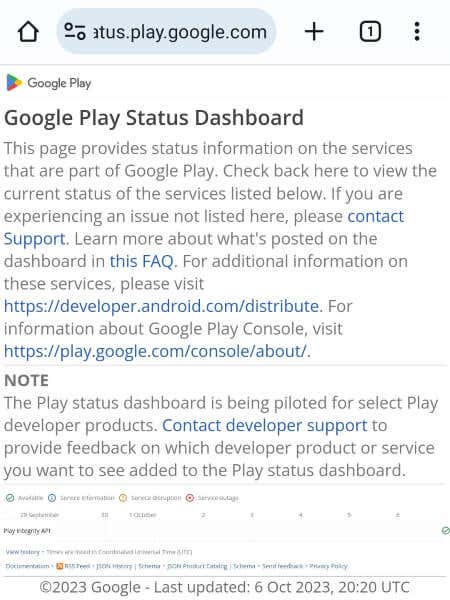
Вы можете проверить, есть ли в Play Store ошибка сервера, посетив сайт Статус Google Play или Даундетектор. Эти сайты сообщат вам текущий статус серверов Play Store. Если магазин не работает, подождите, пока Google не решит проблему.
Очистить файлы кэша Google Play Store
Play Маркет на вашем телефоне создает и использует файлы кэша, чтобы улучшить работу вашего магазина. Когда вы сталкиваться с проблемами с вашими приложениями в Магазине, стоит удалить эти временные файлы на телефоне. Это связано с тем, что эти кэшированные файлы могут быть повреждены, что приведет к сбоям в работе Play Store.
Удаление файлов кэша не удаляет ваши данные в приложении. Ваше приложение заново создаст необходимые файлы кэша..
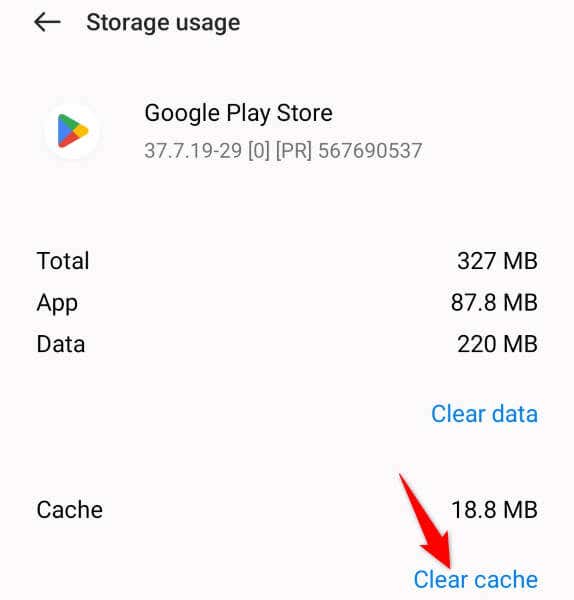
Исправьте неправильную дату и Настройки времени на вашем телефоне
Если ваш телефон Android использует неправильные настройки даты и времени, возможно, именно поэтому вы не могу скачать или обновить приложения получаете сообщение «Ошибка получения информации с сервера. Вместо этого возникает ошибка [DF-DFERH-01]». В этом случае настройте телефон на автоматическую настройку даты и времени, и проблема будет решена.
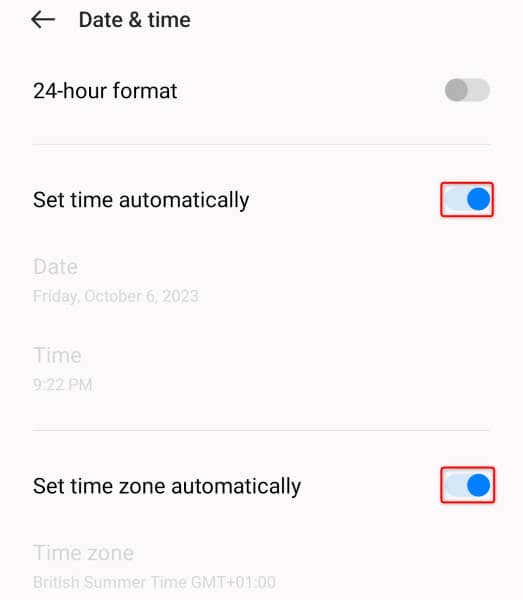
Перезагрузите телефон Android, чтобы Исправьте ошибку Google Play Store DF-DFERH-01
Иногда у вас возникают проблемы с получением или обновлением приложений в Play Store из-за незначительного сбоя в операционной системе вашего телефона. Такой сбой может вызвать проблемы с различными приложениями и функциями системы, включая Play Store.
Один из способов решить множество мелких проблем на вашем телефоне — это перезагрузи телефон. Когда вы это сделаете, ваш телефон выключится и снова включит все функции системы, что, возможно, решит вашу проблему.
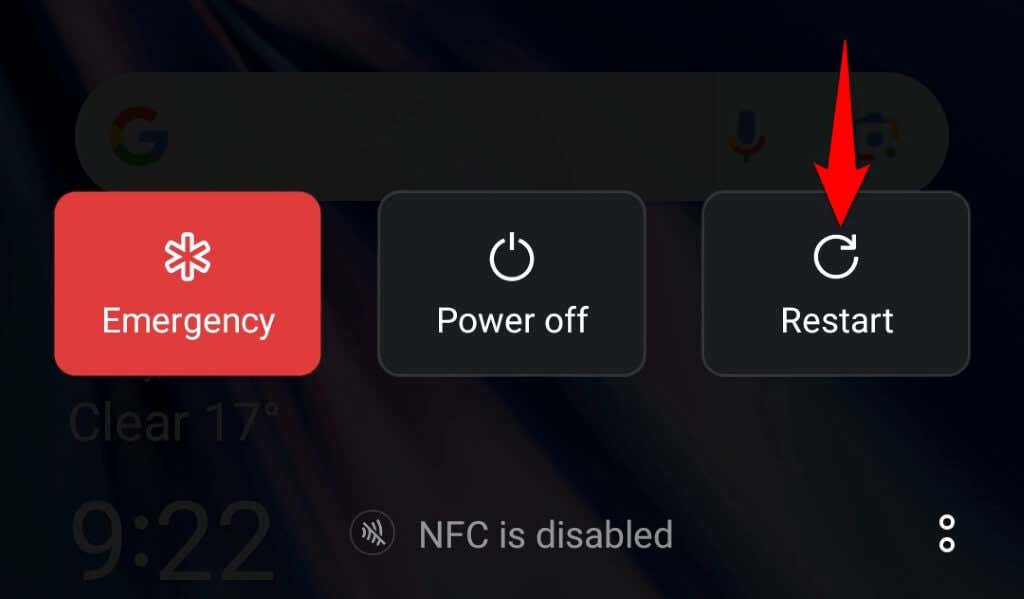
Удалить обновления Google Play Store
Если у вас «Ошибка получения информации с сервера. Ошибка [DF-DFERH-01]» появилась после обновления Play Store, возможно, виновато недавнее обновление. Google иногда отправляет пользователям ошибочные обновления, вызывая проблемы на телефонах пользователей..
Это можно исправить, откатив обновления Play Store.
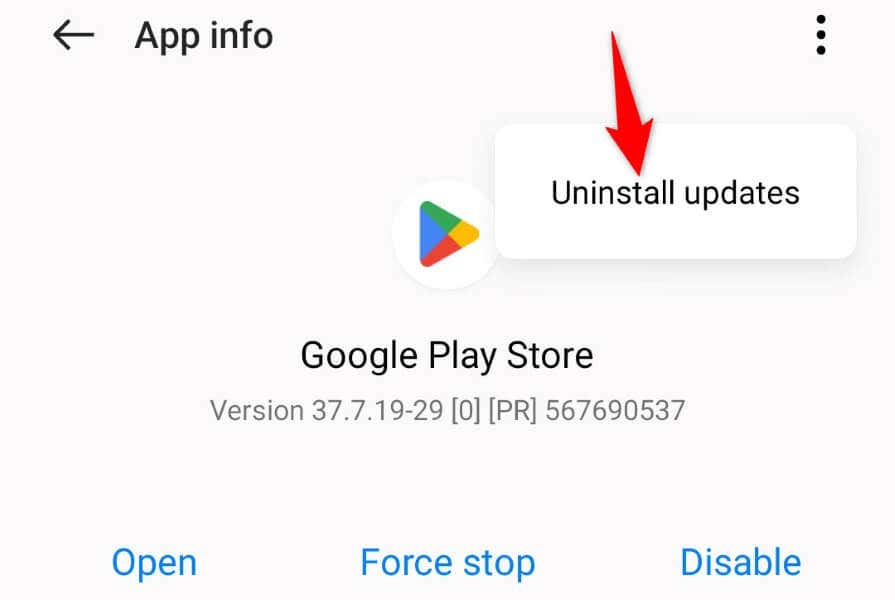
Обновите Google Play Храните приложение на своем телефоне
У вас могут возникнуть проблемы с использованием приложения, если вы давно не обновляли Play Store. Как и все другие приложения, вам следует регулярно обновлять Play Маркет, чтобы в нем было как можно меньше ошибок.
Обновление Play Store на вашем телефоне Android может решить вашу проблему с загрузкой и обновлением.
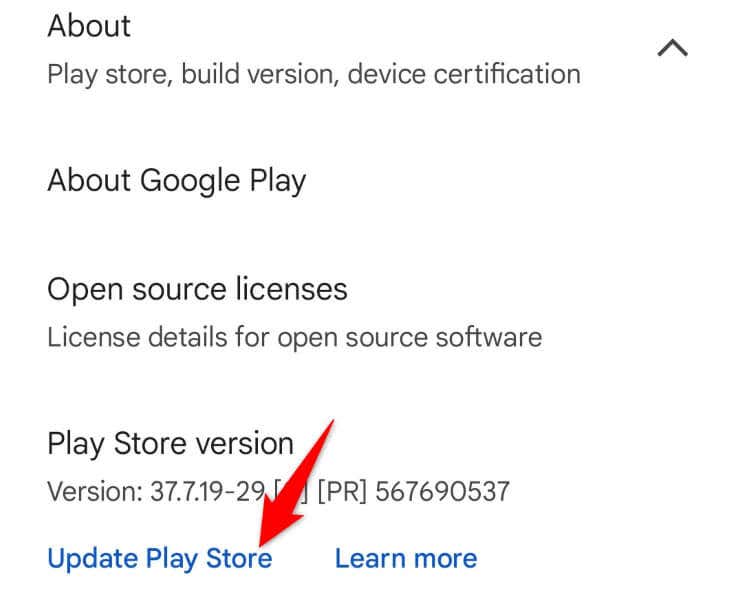
Выйти и вернуться назад В свою учетную запись в Play Store на вашем телефоне
Если у вас по-прежнему возникают проблемы с получением или обновлением приложений в Play Store, возможно, в вашем текущем сеансе входа в приложение возникла проблема. Выйдите из своей учетной записи и снова войдите в нее, чтобы обновить сеанс входа и решить проблему.
Держите под рукой имя пользователя и пароль своей учетной записи Google, поскольку эти данные понадобятся вам для повторного входа в свою учетную запись в приложении.
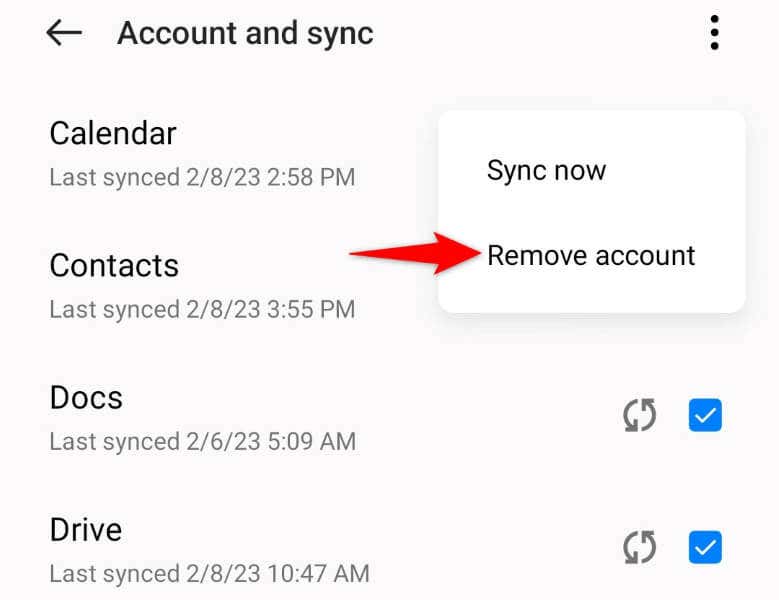
Сброс настроек вашего телефона Android до заводских настроек
Если проблема не решена после применения описанных выше способов, возможно, конфигурация вашего телефона неисправна. Такая неправильная конфигурация может вызвать множество проблем на вашем устройстве, в том числе привести к тому, что встроенные приложения, такие как Play Store, не будут работать.
Один из способов исправить проблемы с конфигурацией вашего телефона — вернуться перезагрузите свой телефон к заводским настройкам. При этом все ваши пользовательские настройки и данные будут удалены, и ваш телефон вернется к заводскому состоянию. Это должно решить проблему с Google Play.
Обязательно создайте резервную копию любых данных, которые вы хотите сохранить со своего телефона, так как при сбросе настроек удаляются все данные телефона.
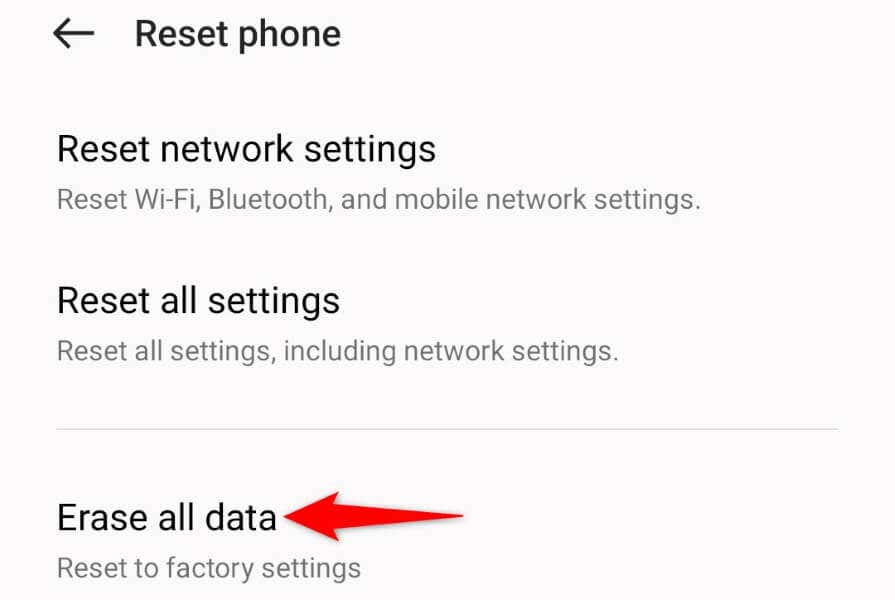
Устраните ошибку в Google Play Store при загрузке. и обновите свои приложения для Android
В магазине Play Store появляется сообщение «Ошибка получения информации с сервера. [DF-DFERH-01]» не позволяет вам получать новые приложения и обновлять существующие приложения. Если эта ошибка не исчезла даже после нескольких попыток загрузить или обновить приложения, используйте описанные выше методы для решения проблемы.
Вышеуказанные методы устраняют почти все причины ваша проблема с Play Store, позволяя вам загружать любимые приложения или обновлять существующие.
.